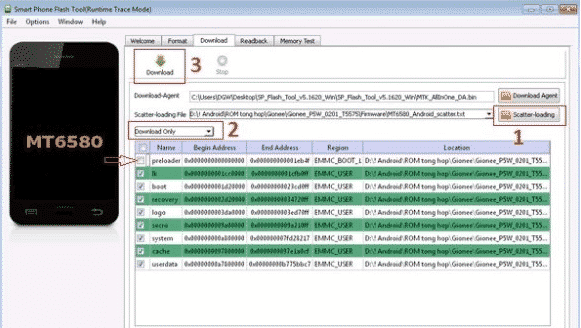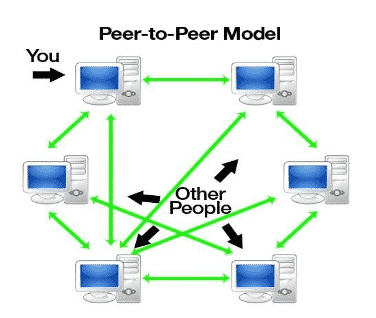Topologi Peer to Peer – Tahukah anda kini sudah ditemukan banyak jenis topologi jaringan yang kerap digunakan oleh teknisi. Beberapa diantaranya adalah topologi bus, topologi ring, , topologi mesh, topologi linier, topologi star, topologi peer-to-peer. Cara menerapkan jenis dan masing-masing topologi jaringan sduah jelas berbeda satu sama lain. Masing masing dari topologi membawa kelebihan dan kekurangan masing-masing cara menerapkan juga harus disesuaikan dengan kebutuhan Anda.
Tapi kali ini yang akan dibahas lebih lanjut adalah tentang topologi peer to peer. Jenis topologi ini sebenarnya cukup sederhana karena pemasangan hanya menggunakan dua komputer yang saling terhubung. Kesimpulannya topologi jenis ini hanya membutuhkan satu kabel untuk melakukan proses transaksi data.
Baca juga: Cara Proteksi File PowerPoint dengan Password
Pengetian Topologi Peer to Peer

Sudah disinggung pada pembahasan sebelumnya. Teknologi peer to peer topologi adalah topologi jaringan yang sangat sederhana karena hanya menyambungkan 2 perangkat komputer dan hanya menggunakan satu kabel di sirkuitnya. Peer to peer bahkan tidak lebih dari 10 komputer saja.
Dengan demikian, setiap komputer bisa berinteraksi satu sama lain tanpa memerlukan server. Bisa disimpulkan tiap komputer dapat menjadi client atau juga server. Ini adalah konsep topologi peer-to-peer.
Topologi dari peer-to-peer ini selalu terkait dengan jenis topologi jaringan bus, namun topologi peer-to-peer memiliki bentuk hubungan dan arah koneksi yang berbeda yakni tidak searah seperti pada jenis topologi bus.
Dalam jaringan topologi peer-to-peer, pengguna setiap jaringan komputer harus siap untuk mengelola sumber daya komputer, mulai dari memberi nama pengguna, berbagi, izin akses, dan sebagainya. Setiap pengguna memiliki tanggung jawab untuk menyimpan data yang terdapat di komputer.
Untuk installasi topologi jaringan peer to peer ini cukup murah dan mudah dilakukan. Karena topologi jaringan peer-to-peer ini hanya menggunakn dua komputer yang memiliki Network Interface Card (NIC) dan tersambung ke jaringan yang sama. Begitu komputer bisa terhubung, pengguna akan bisa berbagi data atau informasi secara langsung dengan pengguna lain dan mengarahkannya.
Baca juga: Cara Mengatasi “Sayangnya Google Play Store telah berhenti”
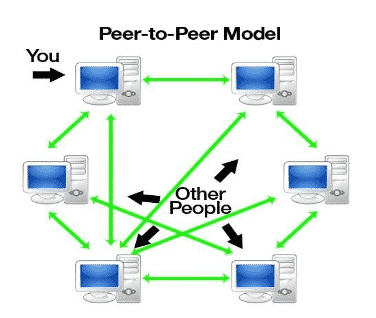
Kelebihan Topologi Peer to Peer
Topologi peer-to-peer memiliki beberapa keunggulan. Berikut beberapa kelebihan menggunakan peer to peer topologi, antara lain:
- Jenis topologi jaringan ini memiliki sifat independen, sehingga setiap komputer jaringan bisa melakukan hal yang berbeda tanpa ketergantungan server atau perangkat koneksi lainnya seperti switch, hub, dan sebagainya.
- Setiap perangkat jaringan topologi peer-to-peer dapat mentransfer file dan menerima file yang disesuaikan dengan kebutuhan setiap pengguna.
- Biaya penyediaan topologi peer-to-peer lebih murah daripada jenis topologi jaringan lainnya. Ini karena di jaringan peer to peer tidak memerlukan komputer server atau perangkat koneksi lain dalam jaringan.
- Lebih mudah diimplementasikan karena ada banyak dukungan dari model perangkat lunak dan perangkat keras terbaru.
- Menggunakan topologi jaringan peer-to-peer tidak akan mengacaukan pekerjaan komputer lain di jaringan. Ini karena setiap komputer telah menyimpan file yang dimilikinya dan file tersebut juga bisa digunakan dengan komputer lain.
Baca juga: Cara Memainkan Mobile Legend di PC atau laptop
Kurangnya Topologi Peer to Peer
Tidak hanya keunggulannya, penggunaan peer to peer topologi juga memiliki beberapa kekurangan diantaranya:
- Tingkat keamanan topologi jaringan jenis ini dinilai kurang aman karena setiap komputer dalam jaringan memiliki sistem keamanan yang berbeda satu sama lain.
- Konfigurasi dan konfigurasi peer to peer topologi lebih rumit.
- Konsep penyimpanan data di jaringan peer topologi milik masing-masing komputer. Dengan demikian, ketika salah satu komputer di jaringan terputus, akses ke data terganggu.
- Karena datanya tersebar pada masing-masing perangkat, maka tentunya harus dilakukan backup pada masing-masing komputer.
- Nah, ini adalah penjelasan lengkap tentang definisi topologi peer-to-peer dan kekurangan dan kelebihan penggunaannya. Tentunya penggunaan topologi jaringan harus disesuaikan dengan kebutuhan Anda sehingga penggunaannya bisa maksimal.
Baca juga: [Terbaru] Game Petuangan di Android 2017
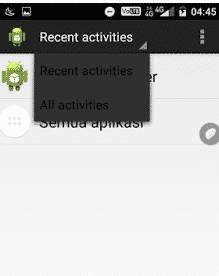
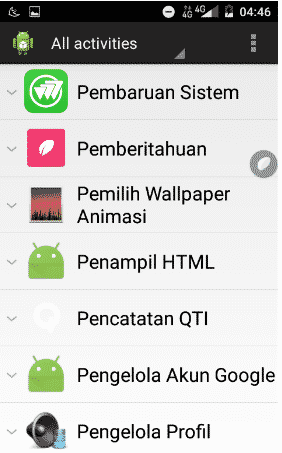
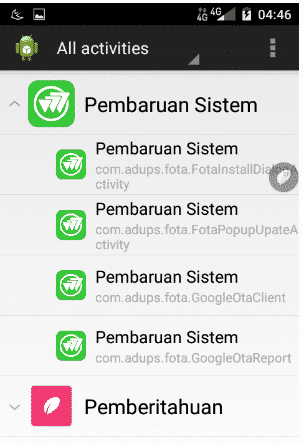
![[100% Tes Berhasil] 2 Cara Flashing Andromax A (A16C3H) Dengan dan Tanpa PC](https://ngelag.com/wp-content/uploads/2017/09/2-Cara-Flashing-Andromax-A-A16C3H.png)
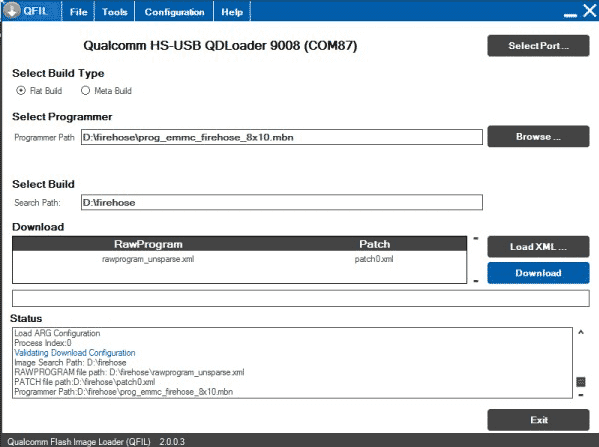
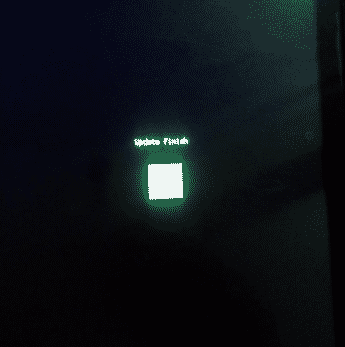
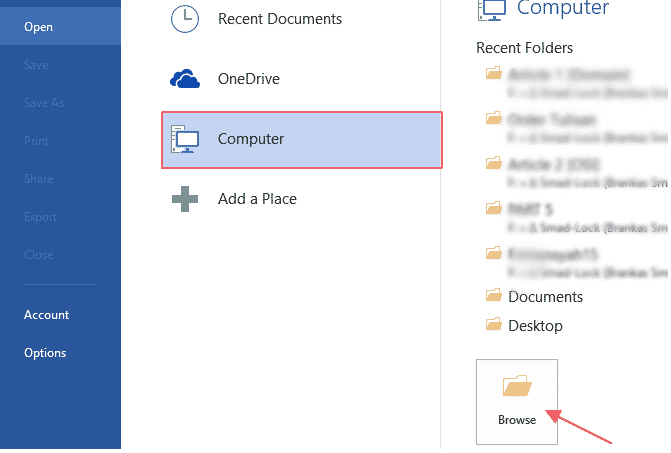
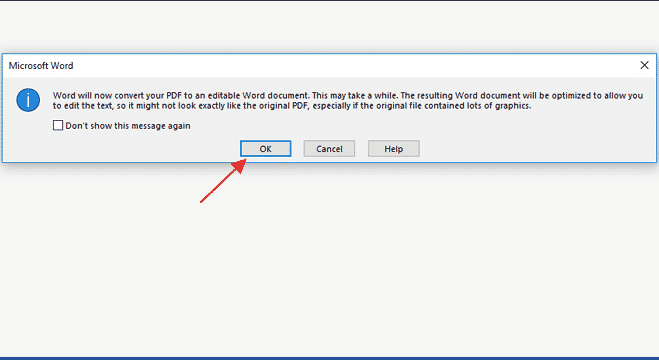
![[Hemat Kuota] Cara Mematikan Auto Update di Windows 10](https://ngelag.com/wp-content/uploads/2017/10/Cara-Mematikan-Automatic-Update-di-Windows-10-Terbaru-13.png)
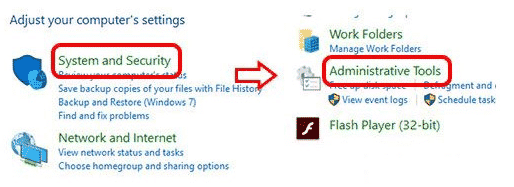
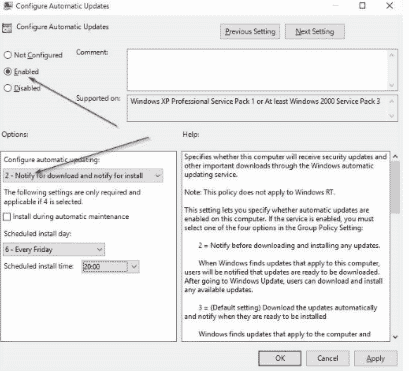
![[100% Tes Berhasil] Cara Flash Oppo Joy R1001 SP Flash Tool](https://ngelag.com/wp-content/uploads/2017/09/Cara-Flash-Oppy-Joy-r1001-2.png)
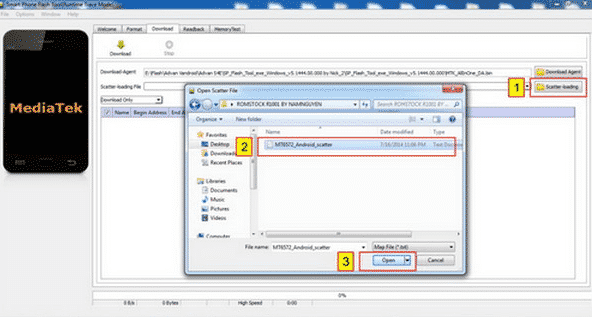
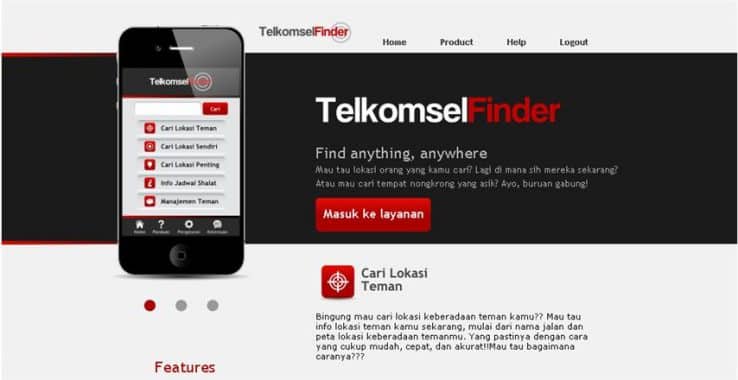
![[Mudah] Cara Flash Acer Liquid Z4](https://ngelag.com/wp-content/uploads/2017/10/Cara-Ampuh-Flash-Acer-Liquid-Z4-1.png)